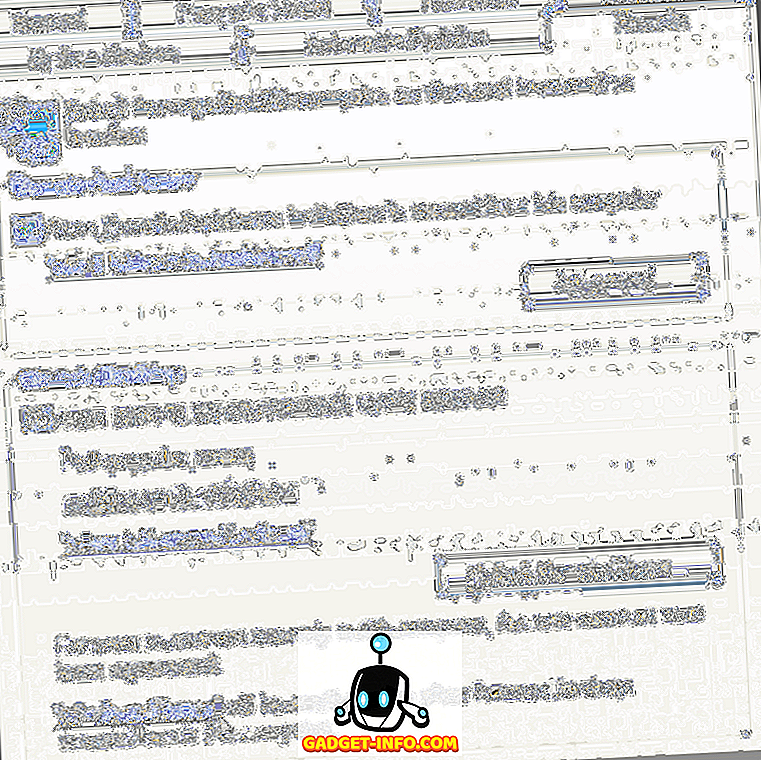Android 6.0 Marshmallow war ein inkrementelles Update, brachte aber einige Änderungen unter den Hauben, wie den coolen Doze-Modus. Für Unbekannte ist der Doze-Modus eine Batterieoptimierungsfunktion, die automatisch aktiviert wird, wenn sich Ihr Gerät im Leerlauf befindet. Sie arbeitet im Hintergrund, um die CPU- und Netzwerkauslastung zu minimieren und somit Batterie zu sparen.
Obwohl dies eine praktische Funktion ist, besteht das einzige Problem darin, dass es nur funktioniert, wenn ein Gerät nicht verwendet wird. Der Doze-Modus wird also auch dann nicht aktiviert, wenn Sie Ihr Gerät in der Tasche gesperrt haben, da die Bewegungssensoren feststellen, dass das Gerät nicht im Leerlauf ist. Die gute Nachricht ist, dass es eine Möglichkeit gibt, den Doze-Modus auf Geräten mit Android 6.0 Marshmallow und höher zu erzwingen. So geht's:
Der Doze-Modus ist so eingestellt, dass er einige Verbesserungen mit dem Android N erzielt. Er kann aktiviert werden, wenn ein Bildschirm für längere Zeit ausgeschaltet ist. Was aber, wenn der Doze-Modus sofort aktiviert werden soll, nachdem Sie ein Gerät gesperrt haben. Mit der ForceDoze-App können Sie genau das tun! Während die ForceDoze-App auf gerootete Geräte zielt, war der Entwickler so freundlich, eine Problemumgehung für nicht gerootete Geräte zu schaffen. Wenn Sie über ein gerootetes Gerät verfügen, können Sie einfach die App starten und loslegen. Wenn Sie jedoch ein nicht gerootetes Gerät besitzen, gehen Sie wie folgt vor:
1. Zunächst müssen Sie die App auf Ihrem Android-Gerät installieren. Außerdem müssen Sie ADB auf Ihrem Windows-PC herunterladen und installieren. Hier können Sie ADB-, Fastboot- und einige Android-Treiber herunterladen.
2. Verbinden Sie dann Ihr Android-Gerät über ein USB-Kabel mit dem PC. Vergessen Sie nicht, USB-Debugging in Einstellungen -> Entwickleroptionen zu aktivieren . Die Datei "adb.exe" befindet sich im Ordner "adb" im Laufwerk "C". Daher müssen Sie die Befehle mit "C: \>" in der Eingabeaufforderung eingeben. Um zu prüfen, ob Ihr Android-Gerät angeschlossen ist, geben Sie den Befehl "adb device" ein. Daraufhin wird eine Liste der angeschlossenen Geräte angezeigt . Auf Ihrem Android-Smartphone wird möglicherweise eine Eingabeaufforderung für das USB-Debugging angezeigt. Stellen Sie sicher, dass Sie dies zulässt .

3. Sobald Ihr Gerät verbunden ist, öffnen Sie die ForceDoze-App und tippen Sie auf „ Root Workaround “. Daraufhin wird ein Befehl angezeigt : „ adb -d shell pm grant com.suyashsrijan.forcedoze android.permission.DUMP “. Geben Sie diesen Befehl in die Eingabeaufforderung ein und drücken Sie die Eingabetaste, wodurch der App Android Berechtigungen erteilt werden müssen, die den Doze-Modus erzwingen.

4. Wenn Sie fertig sind, starten Sie die ForceDoze-App neu, und Sie sollten keine Eingabeaufforderung für die Problemumgehung sehen, was bedeutet, dass die App betriebsbereit ist. Aktivieren Sie dann einfach den ForceDoze-Service-Umschalter, der sicherstellen soll, dass der Doze-Modus auf Ihrem Gerät aktiviert ist, sobald Sie Ihr Gerät sperren. Außerdem wird die Bewegungserkennung deaktiviert, sodass das System nicht wirklich weiß, wann sich ein Gerät im Leerlauf befindet.

Beachten Sie hierbei, dass das Erzwingen des Doze-Modus auf Ihrem Gerät die Leistung einiger Apps beeinträchtigen kann, da der Doze-Modus die Netzwerknutzung und die CPU-Ressourcen einschränkt. Wenn Sie möchten, dass eine App im Doze-Modus ungestört ist, können Sie zu den ForceDoze-Einstellungen wechseln und die App in „ Whitelist-Apps “ hinzufügen. Die App bringt Ihnen auch „ Doze battery stats “, nachdem Sie die App einige Zeit verwendet haben.

Holen Sie sich mehr Saft von der Batterie Ihres Android-Geräts mit ForceDoze
Neben der Tatsache, dass ForceDoze zu erheblichen Batterieeinsparungen führen sollte, haben wir auch die Möglichkeit, Apps auf die Positivliste zu setzen, falls Sie auf Leistungsprobleme stoßen. Wenn Sie also ein Android-Gerät mit Marshmallow verwenden, sollten Sie unbedingt ForceDoze ausprobieren, um mehr Saft aus der Batterie Ihres Geräts zu gewinnen. Teilen Sie uns Ihre Erfahrungen mit der App in den Kommentaren unten mit.